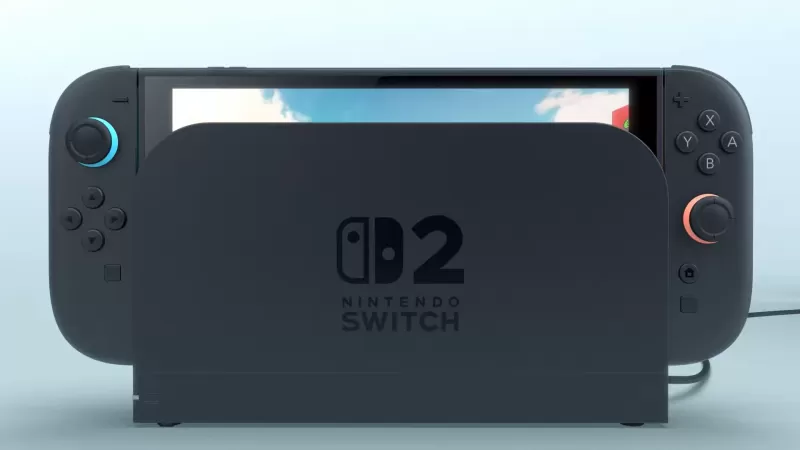Capcom sort le guide de dépannage PC pour Monster Hunter Wilds au milieu des critiques de vapeur «mixtes»
Capcom a émis des conseils officiels pour les joueurs PC de Monster Hunter Wilds via Steam après le lancement du jeu à une note d'examen des utilisateurs «mixte» en raison de problèmes de performances. Le géant du jeu japonais recommande aux utilisateurs de Steam à mettre à jour leurs pilotes graphiques, à désactiver le mode de compatibilité, puis à modifier leurs paramètres de jeu pour aborder tout hoquet initial.
«Merci à tous pour votre patience et votre soutien!» Capcom exprimé dans un tweet.
Monster Hunter Wilds Arme Tier Liste
Monster Hunter Wilds Arme Tier Liste
L'une des critiques de vapeur «non recommandées», signalées comme «les plus utiles», critique les Wilds Monster Hunter pour sa «pire optimisation que j'aie jamais vue». Le critique a déclaré: «Je comprends que les nouveaux jeux deviennent plus exigeants et que les gens devraient mettre à niveau, mais c'est absurde. Je suis conscient que ce n'est pas la première instance de nouveaux jeux ayant de mauvaises performances sur le lancement, car la même chose s'est produite avec le monde, mais il semble inexcusable à ce stade.
Une autre revue négative a fait écho à ces sentiments, mettant en évidence les «performances absolument atroces de l'apparence du jeu. Runs encore pire que la version bêta».
En réponse, Capcom a publié un guide «Dépannage et problèmes connus» pour aider les utilisateurs de Steam à résoudre les problèmes de performances. La société exhorte les joueurs PC à suivre des étapes spécifiques pour éliminer les problèmes potentiels avec leur PC, leur vapeur ou les fichiers du jeu.
Guide de problèmes de dépannage et de problèmes connus de Monster Hunter
Dépannage
Lorsque Monster Hunter Wilds ne fonctionne pas correctement, veuillez essayer les étapes suivantes:
- Assurez-vous que votre système répond aux exigences minimales du jeu.
- Mettez à jour vos pilotes vidéo / graphiques.
- Vérifiez les mises à jour Windows et installez les derniers programmes sur votre système d'exploitation.
- Si les problèmes persistent, effectuez une installation propre de l'ensemble de pilotes vidéo.
- Mettez à jour DirectX vers la dernière version. Pour des instructions détaillées, visitez la page de support Microsoft ou le centre de téléchargement Microsoft.
- Ajoutez le dossier et les fichiers du jeu à la liste d'exception / exclusion de votre programme anti-virus. Les chemins par défaut incluent:
- C: Fichiers du programme (x86) SteamSteamAppScommonMonsterHunterWilds
- C: Fichiers du programme (x86) SteamsteamAppscommonMonsterHunterWildsMonsterHunterWilds.exe
- Ajoutez le dossier et les fichiers Steam.exe à la liste d'exception / exclusion de votre programme antivirus. Les chemins par défaut incluent:
- C: Fichiers du programme (x86) Steam
- C: Fichiers du programme (x86) Steamsteam.exe
- Accordez les privilèges de l'administrateur de cuire à la vapeur en cliquant avec le bouton droit sur le fichier Steam.exe et en sélectionnant «Exécuter en tant qu'administrateur».
- Si les problèmes se poursuivent, connectez-vous à votre PC en mode administrateur et exécutez le fichier d'exécution du jeu (monsterhunterwilds.exe).
- Vérifiez les fichiers du jeu sur Steam en suivant ces étapes:
- Redémarrez votre ordinateur et lancez de la vapeur.
- Dans la section «Library», cliquez avec le bouton droit sur le jeu et sélectionnez «Propriétés».
- Sélectionnez l'onglet "Fichiers installés" et cliquez sur le bouton "Vérifiez l'intégrité des fichiers de jeu".
- Steam vérifiera les fichiers du jeu, ce qui peut prendre plusieurs minutes. Notez qu'un ou plusieurs fichiers peuvent ne pas vérifier; Ce sont des fichiers de configuration locaux qui ne doivent pas être remplacés. Vous pouvez ignorer ce message en toute sécurité. Si des fichiers problématiques sont détectés, Steam les téléchargera automatiquement ou les remplacera.
- Désactiver le mode de compatibilité pour «monsterhunterwilds.exe» si activé. Suivez ces étapes:
- Cliquez avec le bouton droit sur «Monsterhunterwilds.exe» situé dans C: Program Files (x86) SteamSteamAppScommonMonsterHunterWilds.
- Aller aux propriétés.
- Ouvrez l'onglet Compatibilité.
- Untiche «Exécutez ce programme en mode compatibilité pour:».
- Si le problème persiste, désactivez le mode de compatibilité pour «Steam.exe» situé dans C: Program Files (x86) Steam.
- Pour des étapes plus détaillées, consultez le fil de discussion sur le dépannage et le reporting des problèmes de Monster Hunter officiel sur la page de la communauté Steam.
Malgré ces problèmes de performances, Monster Hunter Wilds a connu un lancement incroyable, avec près d'un million de joueurs simultanés sur Steam seul, obtenant une place dans les 10 meilleurs jeux les plus joués de Steam. À l'approche du week-end, ces chiffres devraient croître.
Pour aider à lancer votre aventure Monster Hunter Wilds, explorez nos guides sur ce que le jeu ne vous dit pas, une procédure pas à pas détaillée, un guide multijoueur et comment transférer votre personnage bêta. L'examen par IGN de Monster Hunter Wilds lui a donné un 8/10, le louant pour «continuer à lisser les coins les plus rugueux de la série de manière intelligente, ce qui en fait des combats extrêmement amusants, mais manquant également de véritable défi».